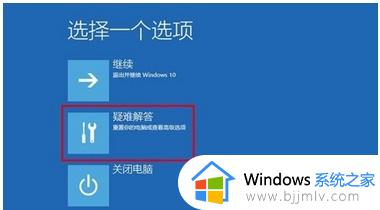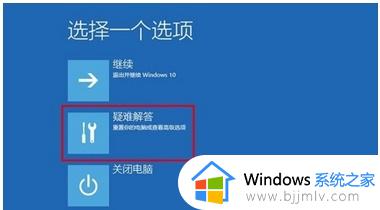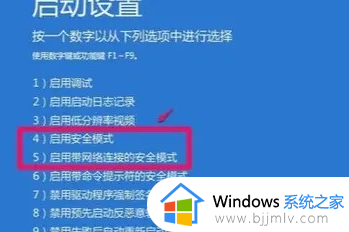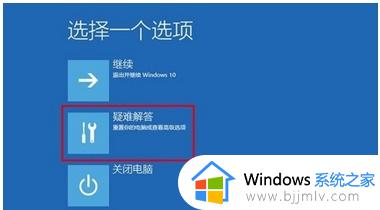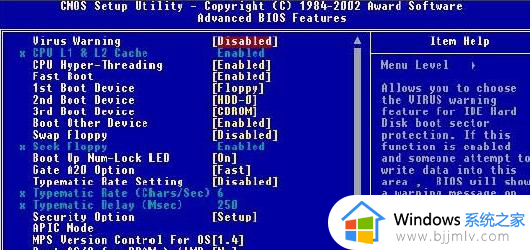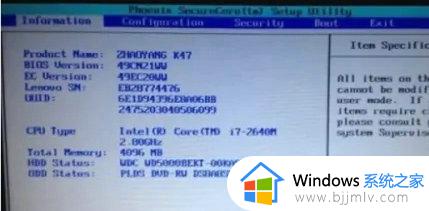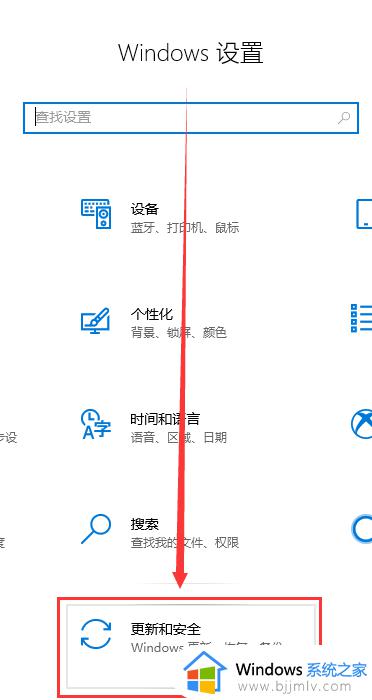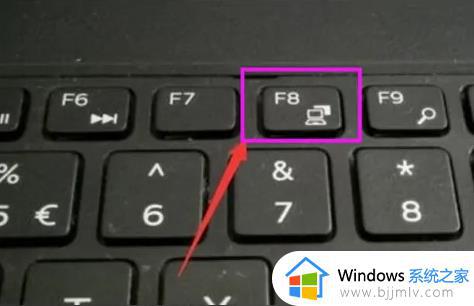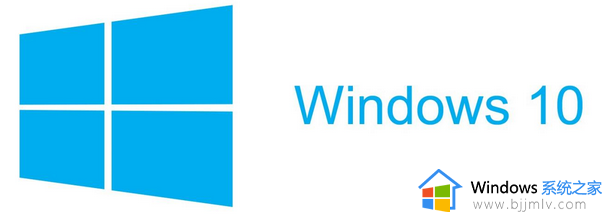win10反复重启无法进入系统怎么回事 win10开机无限重启进不去如何解决
近日有部分win10系统用户到本站询问这样一个情况,就是电脑开机的时候反复重启,导致根本无法进入系统,出现这样的原因有很多种,可能是操作系统有问题,或者硬件等出现问题,可以通过安全模式或系统还原等方式来修复,本文给大家介绍一下win10开机无限重启进不去的解决方法。

方法如下:
1、安全模式进入操作系统
Win10无限开机重启的原因有很多,可能是操作系统出现故障,也有可能是硬件出现问题等。首先,可以通过进入安全模式来排查和解决问题。具体操作方法为:
1)重启计算机,按住Shift键不松手,直到出现启动选项。
2)选择“故障排查” -> “高级选项” -> “启动设置” -> 点击“重启”按钮。
3)出现启动设置选项后,选择“安全模式”或“安全模式与网络”模式进行启动。
2、系统还原
如果无法进入安全模式,可以考虑使用系统还原功能。系统还原可以恢复到之前的某个时间点,以排除系统更新或软件安装等问题导致的系统故障。具体操作方法为:
1)重启计算机,按住Shift键不松手,直到出现启动选项。
2)选择“故障排查” -> “高级选项” -> “系统恢复” -> 点击“下一步”按钮。
3)选择一个可用的系统还原点并按照提示进行还原操作。
3、检查硬件故障
Win10无限开机重启也有可能是硬件故障所致,如内存、硬盘等。可以通过以下步骤来检查硬件故障:
1)将所有外接设备如U盘、硬盘等全部拔掉,并断开电源,等待一段时间后再重新启动计算机。
2)如果问题依旧存在,可以通过拆卸计算机主板、内存、硬盘等部件进行检查。看是否有烧坏、损坏等现象。
4、重装操作系统
如果以上方法均无法解决问题,可以考虑重装操作系统。但这种方法会清除计算机上的全部数据和软件,所以在进行操作之前需要备份重要数据。具体操作方法为:
1)准备好一个可用的Win10安装盘或U盘。
2)将安装文件下载到U盘或刻录到安装盘上。
3)将U盘或安装盘插入计算机,重启计算机并按照提示进行重装操作。
以上给大家介绍的就是win10反复重启无法进入系统的详细解决方法,有碰到这样情况的话可以学习上述方法步骤来进行解决吧。